Mozilla Thunderbird
[ * Please note that this page is also available in english.]
Thunderbird est le logiciel de courriel de la suite Internet «Mozilla». Le logiciel est une alternative sécuritaire à Microsoft Outlook (hélas célèbre pour ses vulnérabilités aux virus et trojans), et propose un filtre contre le courriel non-solicité (pourriel/spam), un correcteur orthographique et la gestion de comptes multiples. |
|
Pour télécharger: https://www.thunderbird.net/fr/
Framasoft.net: Tutoriel pour Mozilla Firefox et Thunderbird
Ce logiciel est disponible en français et peut être téléchargé sans frais à partir de son site web. De plus, c'est un «logiciel libre» distribué selon les termes de la licence «GNU Public License» (GPL).
Thunderbird est connu sous le nom de Icedove dans Debian.
Contents
Configuration
Voici comment configurer Thunderbird pour un compte de courriel configuré chez Koumbit:
Lancer l'assistant de création de comptes à partir du menu "Fichier > Nouveau > Compte ..."
- Sélectionner "Comptes de courrier électronique", puis cliquer sur le bouton "suivant".
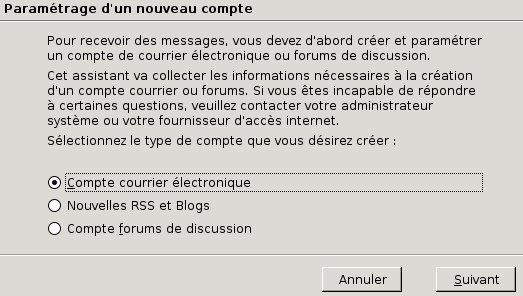
- Entrer votre nom et votre adresse courriel:
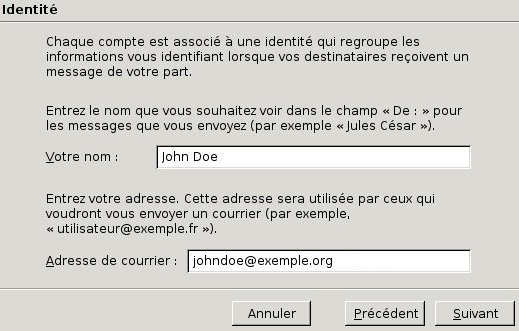
- Sélectionner le type de compte "IMAP" (POP3 est également supporté) et entrer les serveurs respectifs pour recevoir et envoyer du courrier: imap.koumbit.net et smtp.koumbit.net, puis cliquer sur le bouton "suivant":
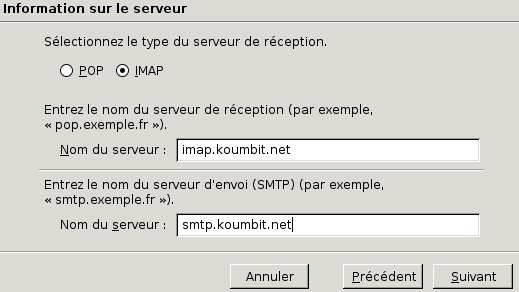
Entrer les noms d'utilisateurs pour recevoir et envoyer du courrier. Chez Koumbit, ceci est le même compte utilisateur. C'est votre adresse courriel complète (ex: johndoe@exemple.org ):
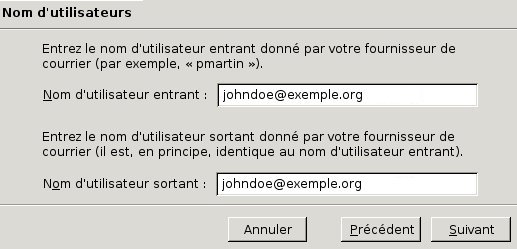
- Finalement, donner un nom pour identifier votre compte. Ceci est informatif seulement, pour vous aider à vous y retrouver si vous avez plusieurs comptes de courrier:

Votre adresse courriel est maintenant configurée.
Si vous souhaitez avoir une configuration sécurisée, n'entrez pas votre mot de passe quand on vous le demande et suivez les instructions ci-bas.
Configuration sécurisée
Les étapes suivantes sont fortement suggérées pour assurer une meilleure confidentialité des données. Sur certains réseaux, tels que Bell, cette étape est obligatoire:
Cliquer sur le menu "Édition > Paramètres des comptes ..."
- Dans la fenêtre qui apparaîtra, cliquer sur l'item "Serveur sortant SMTP" (situé dans la liste d'options sur le côté gauche de la fenêtre). Sélectioner le compte que vous avez configuré, puis cliquer sur le bouton "Modifier":
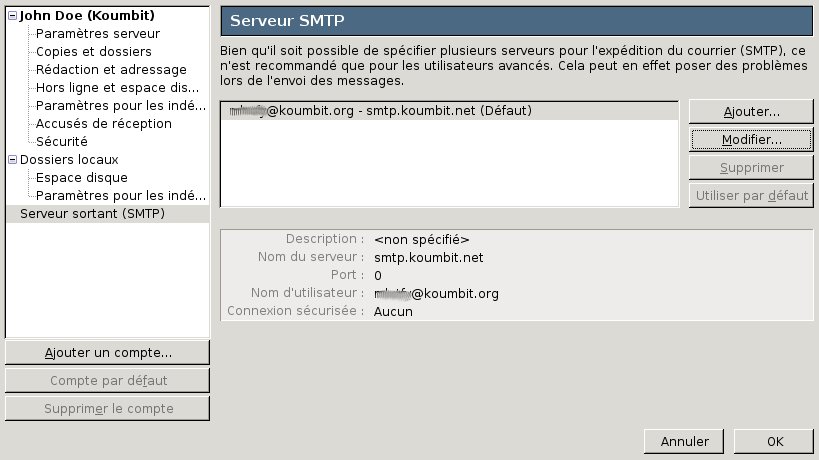
- Dans la section "Sécurité et authentification" de la fenêtre, cliquer sur "TLS". Le port devrait également changer à 587.
Si vous éprouvez des difficultés avec le port 587, essayez le port 465.
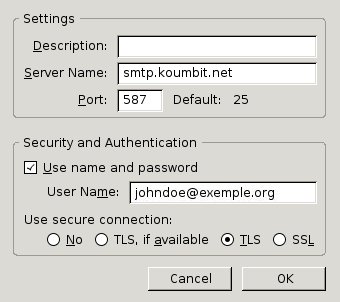
Cocher starttls sur windows (Il est possible que vous devez déactivé le tls sur certaines versions de Windows)
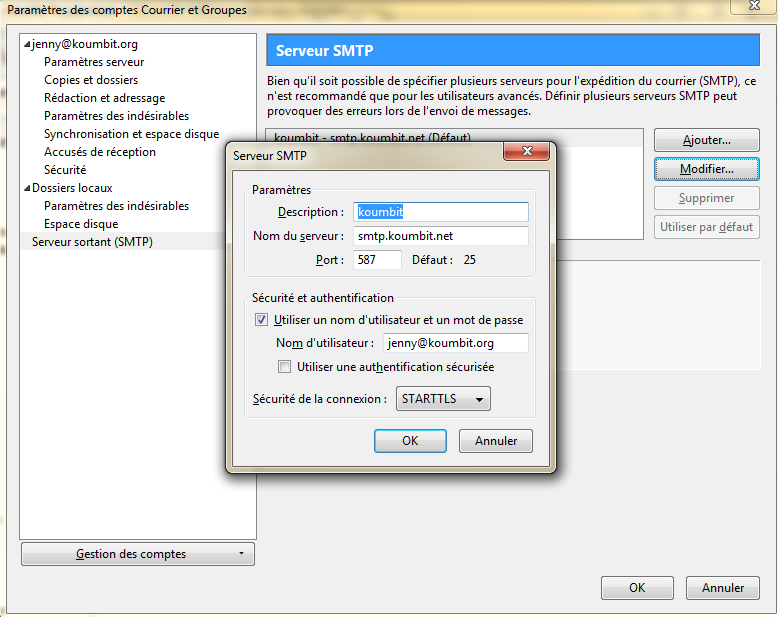
- Cliquer maintenant sur l'item à gauche "Server settings" et choisir le bouton "SSL". Le port devrait être changé automatiquement à "993"
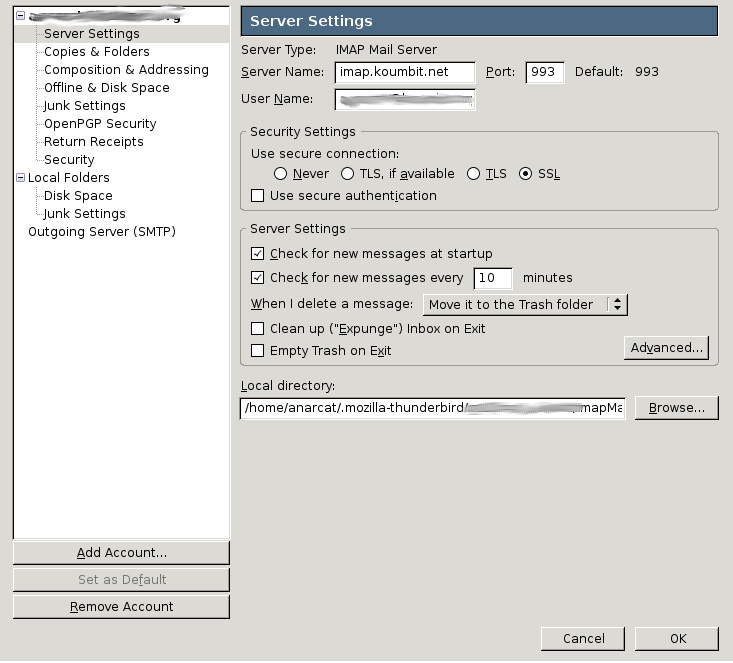
- Cliquer sur le bouton "OK" et votre compte de courrier électronique devrait maintenant être configuré correctement. Votre mot de passe sera demandé lors du premier envoi (et réception) de courriel.
- Le certificat de koumbit.net possède le fingerprint 8E:B9:67:9A:6D:6C:E6:E4:5B:8C:27:59:4D:E7:07:5D:86:92:E0:1F
Pour plus d'information, contacter support@koumbit.org .
Autres trucs
"Attach to Icedove" dans Konqueror
L'idée ici est de pouvoir cliquer avec le bouton droit de la souris sur un ou plusieurs fichiers dans Konqueror pour pouvoir les envoyer dans un nouveau courriel. Ça devrait marcher avec KDE3 et KDE4. Ça s'applique aussi pour Thunderbird en changeant quelques mots, puisque la source de cette procédure est pour Thunderbird.
Simplement créer le fichier /usr/share/apps/konqueror/servicemenus/AttachToIcedove.desktop avec ce qui suit:
[Desktop Entry] Encoding=UTF-8 ServiceTypes=all/all Actions=attachToEmail [Desktop Action attachToEmail] Name=Attach to Icedove Icon=/usr/share/icedove/icons/mozicon16.png Exec=icedove -compose `echo attachment=\'file://%F\' | sed 's/ \//,file:\/\/\//g'`
Sources:
http://kde-apps.org/content/show.php/Thunderbird+Service+Menu?content=19328
http://kde-apps.org/content/download.php?content=19328&id=1&tan=6900095
Change default sorting order
Thunderbird sorts mail by oldest first by default. This is annoying for IMAP folders. These instructions work for Thunderbird 2 and 3: http://superuser.com/questions/13518/change-the-default-sorting-order-in-thunderbird
 Le Wiki Koumbit
Le Wiki Koumbit